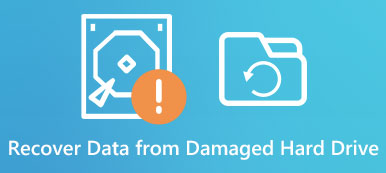"Jag har en bärbar dator med Windows 10 och nyligen formaterade jag en av mina hårddiskar och förlorade alla filer på den, jag kontaktade teknisk support och de föreslog mig att göra NTFS-återställning. Jag är inte tekniskt kunnig och vet inte vad som är NTFS alls."
Även om vi använder NTFS varje dag är många människor inte bekanta med detta filsystem. Vad är NTFS filsystem? Vilka funktioner i NTFS-filsystemet? Hur återställer jag NTFS-filer? I den här handledningen kommer vi att svara på dessa frågor och berätta den nödvändiga kunskapen om NTFS-filsystemet.

- Del 1: Vad är NTFS filsystem
- Del 2: NTFS Undelete program
- Del 3: Bästa alternativet till återställning av NTFS
- Del 4: Så här återställer du NTFS-filer
del 1. Vad är NTFS filsystem
I korthet är NTFS standardfilsystemet för Windows-operativsystem, även kallat NT File System eller New Technology File System. Det släpptes först i juli 1993 av Microsoft. NTFS är inte tillgängligt för HDD och SSD, men även kompatibel med USB-minneskort, MicroSD-kort och andra lagringsenheter.
Nu använder nästan alla datorer som kör Windows NTFS-filsystem, delvis för att det erbjuder många fördelar, några av de viktigaste inkluderar:
1. Det är ett pålitligt filsystem. Det kunde återställ filsystemet i händelse av plötsliga avbrott, som strömavbrott eller systemfel.
2. Användare kan ställa in behörigheter för filer och mappar, vilket ökar säkerhetsnivån.
3. Ännu viktigare är att den stöder stora partitioner, upp till 16 EiB, vilket är ungefär 1152921 TB, även om den maximala partitionsstorleken som stöds av Windows är 256 TB.
4. Det tillåter användare att kontrollera lagringskapaciteten på en enhet eller partition med diskkvotsteknik.
5. NTFS-stöd monterade volymer. Användare kan komma åt diskvolymer som vanliga mappar.
6. NTFS har journalföringsfunktionen som håller en logg över filerna som lagts till, ändrats eller tagits bort på en enhet. Det gör NTFS-återställning enklare.
Du gillar också att läsa: Bästa programvaran för dataåterställning
del 2. NTFS Undelete Program
Även om NTFS har många fördelar, behöver du fortfarande ett professionellt verktyg för NTFS-återställning. NTFS Undelete är ett program med öppen källkod. Den kan återställa nästan alla filtyper från hårddiskar, SD-kort och USB-drivrutiner med NTFS-filsystem.
Så här använder du NTFS Undelete
steg 1: NTFS Undelete är ett skrivbordsprogram och du måste installera det på din dator först. Den har tre funktioner, "Bläddra", "Sök" och "Återställ markerade filer" i vänster sidofält.
steg 2: Gå till fliken "Bläddra", du kommer att se ett Explorer-gränssnitt och du kan klicka på valfri enhet för att expandera den och söka efter raderade filer. Om du vill återställa en extern hårddisk måste du ansluta den till din dator.
Obs: Om du inte är säker på var de raderade filerna är lagrade går du till fliken "Sök" och söker efter dem.
steg 3: De raderade filerna och mapparna är markerade med ett rött kryss. För att återställa NTFS, markera rutan bredvid varje fil eller mapp som du vill återställa.
steg 4: Gå sedan till fliken "Återställ markerade filer" och välj en annan målmapp på en annan enhet. Du kan fylla i andra anpassade alternativ baserat på dina situationer.
steg 5: Klicka slutligen på “Recovery” -knappen för att starta återställning av NTFS.
Obs: Om du har antivirusprogram på din dator, bör du stänga av det när du installerar och använder NTFS Undelete-programmet.
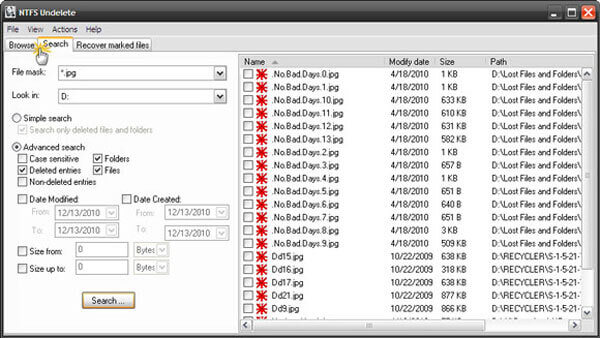
del 3. Bästa alternativet till NTFS återställa återställningen
Vissa personer rapporterade att NTFS Undelete inte är tillgängligt för deras datorer, så vi föreslår att du provar det bästa alternativet av NTFS Undelete-programmet, Apeaksoft Dataåterställning. Dess viktigaste funktioner är:
1. Få tillbaka förlorade filer från lokala eller externa hårddiskar med ett klick, så att även nybörjare kan förstå det på några sekunder.
2. NTFS-återställning i olika situationer, som felhantering, oavsiktlig radering, virusattack, programkorruption eller hårddiskformat.
3. Stödja en mängd olika datatyper och format, inklusive alla bild-, video-, ljud-, dokument-, e-post-, arkivformat med mera.
4. Återställ raderade filer i originalformat och kvalitet.
5. Förhandsgranska alla förlorade filer organiserade efter kategorier och format och bestäm dig för att återställa alla eller flera specifika filer.
6. Snabbare, lättare och säkrare utan att lekas av privatlivet.
7. Dessutom är Data Recovery tillgänglig för 10 / 8.1 / 8 / Vista / XP.
8. Förutom NTFS filsystem, fungerar även för FAT16, FAT32, exFAT, EXT, etc.
del 4. Så här återställer du NTFS-filer
steg 1: Skanna hela NTFS-hårddisken för att leta efter raderade filer
Ladda ner den bästa NTFS-återställningsprogrammet och installera den på din dator. För att återställa ett NTFS SD-kort eller USB-enhet, anslut det också till din dator. Open Data Recover när du hittade viktiga NTFS-filer försvann. Det finns två avsnitt på hemgränssnittet, datatyper och platser. Navigera till datatypområdet och välj de datatyper som ska återställas, som “Image”, “Audio”, “Video”, “Document”, etc. Välj sedan NTFS-enheten där dina filer lagrades ursprungligen. Dataåterställning fungerar så snart du klickar på "Skanna" -knappen.

steg 2: Förhandsgranska filer innan NTFS-återställning
När du går in i resultatfönstret efter skanning kan du förhandsgranska alla filer ordnade efter kategorier och format. Gå till exempel till fliken "Bild" från vänster sida och öppna mapparna med titeln JPG, ICO, PNG, GIF och mer på höger panel, du kan visa miniatyrer. Dessutom kan "Filter" -funktionen i det övre bandet hitta NTFS-filen för att återhämta sig snabbt.
Dessutom kommer denna programvara att skanna systemfiler som DLL, föräldralösa filer, etc. så att du kan avmarkera föräldralösa filer enkelt på datorn.
Tips: Om standardskanningsresultatet inte inkluderar dina önskade filer, klicka på knappen "Deep Scan" i det övre högra hörnet för att utföra djupskanning.

steg 3: NTFS-återställning i ett klick
För att återställa raderade NTFS-filer från hårddisken markerar du alla önskade filer genom att markera motsvarande rutor. Klicka sedan på "Återställ" -knappen för att starta borttagning av NTFS. När det är gjort kommer dina filer att hämtas till din dator och du kan öppna eller redigera dem som vanligt.

Slutsats
Baserat på delningen ovan kan du förstå hur du gör NTFS-återhämtning. NTFS är ett allmänt använt filsystem som är tillgängligt för de flesta lagringsenheter som är kompatibla med Windows. Med NTFS Undelete-programmet och det bästa alternativet, Apeaksoft Data Recovery, behöver du inte oroa dig för förlust av data i NTFS-filsystemet längre. Om du har fler frågor relaterade till NTFS, vänligen lämna ett meddelande under det här inlägget.
Mer läsning: Återställ Windows 8 lösenord.